So stellen Sie Fotos vom gesperrten iPhone wieder her
iPhone-Benutzer legen ein Passwort fest, um die Privatsphäre und den Schutz der auf dem Gerät verfügbaren Inhalte zu gewährleisten. Die meisten Menschen ändern ihre Passwörter umgehend, um eine erhöhte Sicherheit zu gewährleisten. Wenn Sie jedoch zehnmal den falschen Passcode eingeben, wird das Gerät gesperrt. Darüber hinaus wird der Benutzer aufgefordert, eine Verbindung zu iTunes herzustellen, was bedeutet, dass Sie nicht auf das Telefon zugreifen können. Wie können Sie Fotos von einem gesperrten iPhone wiederherstellen, wenn Sie nicht darauf zugreifen können, weil das iPhone Sie gesperrt hat?
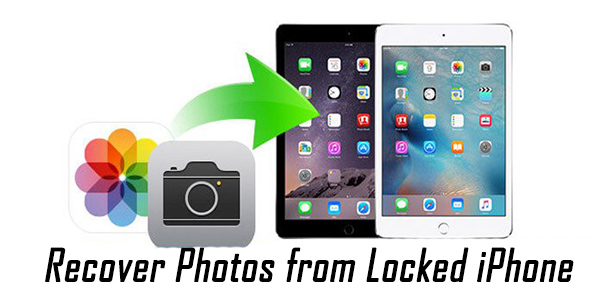
Wenn Sie nach Lösungen suchen, um auf Daten, insbesondere Fotos, von einem gesperrten iPhone zuzugreifen, sind Sie hier richtig. Dieser Artikel befasst sich mit den verschiedenen Lösungen, die Sie implementieren können, um Bilder von einem gesperrten iPhone zu extrahieren, ohne weitere Daten zu verlieren oder zu beschädigen.
Verwenden Sie TunesKit iPhone Unlocker, um Fotos vom gesperrten iPhone wiederherzustellen
TunesKit iPhone Data Recovery hilft Ihnen, Fotos von einem gesperrten iPhone wiederherzustellen, ohne dass Daten verloren gehen. Seine Fähigkeit, die Daten schneller wiederherzustellen, macht es einzigartig. Darüber hinaus können Sie damit verlorene Daten vom iPad und iPod touch wiederherstellen. Sie können die Fotos vom iPhone in einem einfachen dreistufigen Verfahren wiederherstellen. Das heißt, Sie wählen den Wiederherstellungsmodus aus, lassen die Software das Gerät scannen, zeigen eine Vorschau der Daten an und wählen bestimmte Dateien zur Wiederherstellung aus.
TunesKit iPhone Data Recovery erkennt alle Mediendateien, einschließlich Kontakte, Nachrichten, Fotos, Videos, Kalenderdaten, Sprachmemos usw. Sie können das Tool außerdem verwenden, um verschlüsselte Backups wiederherzustellen. Lassen Sie uns sehen, wie Sie mit der TunesKit-Software auf drei Arten Fotos von Ihrem iPhone wiederherstellen können.
Methode 1. Fotos vom gesperrten iPhone vom Gerät wiederherstellen
Die meisten iPhone-Benutzer fragen: „Kann ich Fotos von einem gesperrten iPhone wiederherstellen?“ Die Antwort lautet ja. Mithilfe von TunesKit iPhone Data Recovery können Sie die Fotos über das Gerät wiederherstellen. Die Schritte dazu sind wie folgt:
Schritt 1 Verbinden Sie Ihr iPhone mit dem Computer
Starten Sie die Software nach Abschluss der Installation und verbinden Sie das gesperrte iPhone mit dem Computer. Tippen Sie auf dem iPhone auf die Schaltfläche „Vertrauen“, um den Zugriff auf den Inhalt zuzulassen. Klicken Sie auf dem Startbildschirm des iPhone-Datenwiederherstellungsprogramms auf die Option „Von iOS wiederherstellen“.
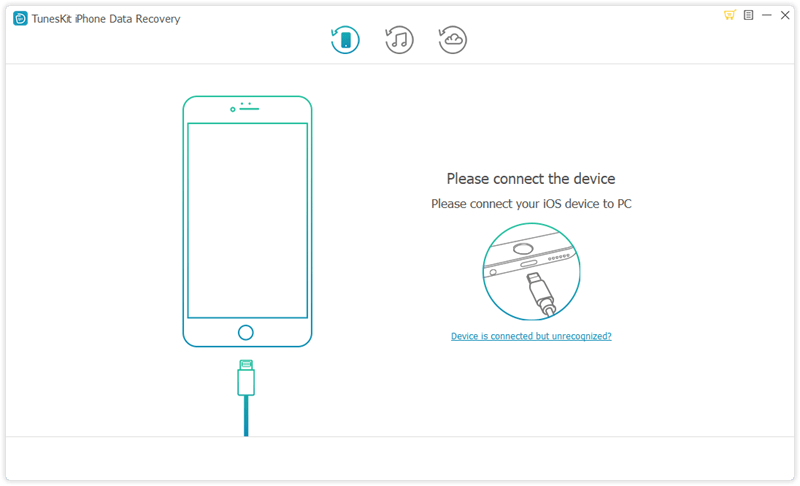
Schritt 2 Beginnen Sie mit dem Scannen der Fotos
Das Wiederherstellungstool zeigt alle Kategorien an, die es wiederherstellen kann. Sie können beispielsweise „Fotos“ als Option auswählen und auf die Schaltfläche „Scannen“ klicken.
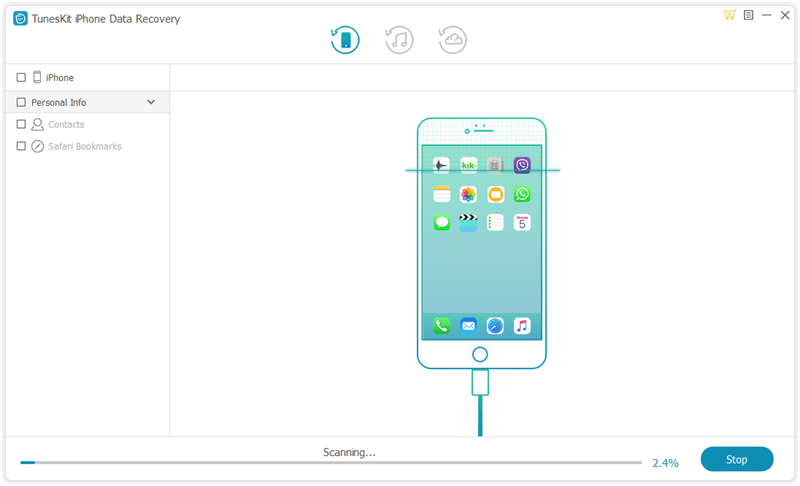
Schritt 3 Wählen Sie die wiederherzustellenden Fotos aus
Nach Abschluss des Scans werden die Fotos angezeigt. Sie können nun alle oder einige Fotos auswählen und auf die Schaltfläche „Wiederherstellen“ klicken. Darüber hinaus können Sie das Ausgabeverzeichnis bei Bedarf in einen anderen Ordner ändern.
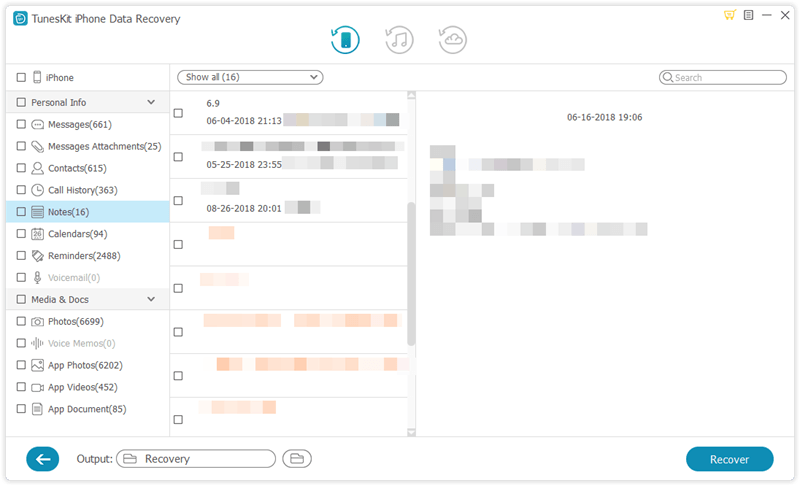
Methode 2. Fotos vom gesperrten iPhone über iTunes-Backup wiederherstellen
Wie kann man Fotos von einem gesperrten iPhone wiederherstellen? Die Antwort ist die Verwendung von TunesKit iPhone Data Recovery und einer iTunes-Sicherungsdatei. Dieses Verfahren ist hilfreich, wenn Sie eine aktuelle Sicherungsdatei erstellt haben. Die Schritte zum Wiederherstellen der Fotos sind wie folgt:
Schritt 1 Wählen Sie die iTunes-Sicherungsdatei
Wählen Sie auf dem Startbildschirm der Wiederherstellungssoftware die Option „Aus iTunes-Backup wiederherstellen“. Mit dieser Option kann die Datenwiederherstellungssoftware nach allen iTunes-Backupdateien suchen.
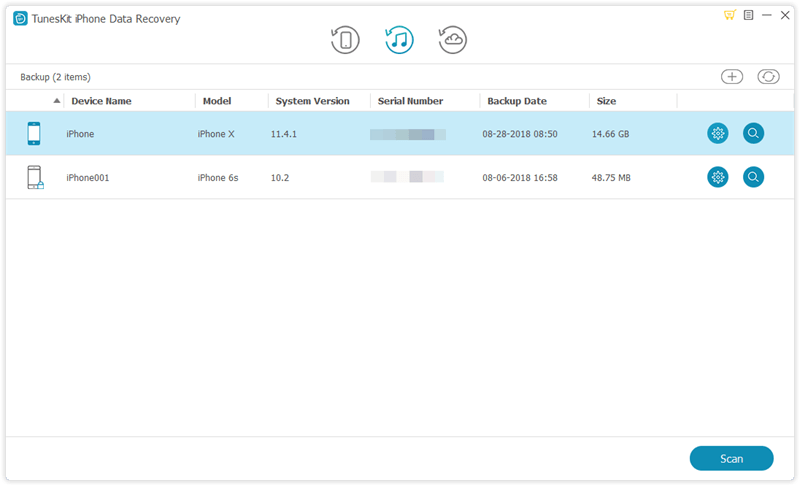
Schritt 2 Scannen und extrahieren Sie Fotos aus dem iTunes-Backup
Das Programm zeigt alle verfügbaren Sicherungsdateien an. Sie können eine der letzten Dateien auswählen, um alle Fotos wiederherzustellen, indem Sie das Erstellungsdatum identifizieren. Wählen Sie nun die Sicherungsdatei aus und klicken Sie auf die Schaltfläche „Scannen“. Wählen Sie als Nächstes das Zahnradsymbol neben der Sicherungsdatei und wählen Sie die Kategorie „Fotos“ aus.
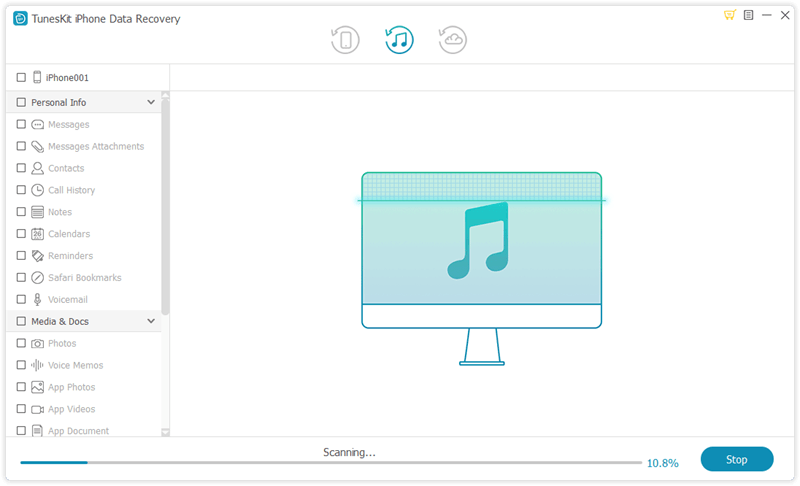
Schritt 3 Zeigen Sie eine Vorschau der Fotos an und wählen Sie sie zum Wiederherstellen aus.
TunesKit zeigt alle wiederherstellbaren Fotos aus der Sicherungsdatei an. Sie können sie in der Vorschau anzeigen, die erforderlichen Dateien auswählen und auf die Schaltfläche „Wiederherstellen“ klicken, um sie lokal zu speichern.
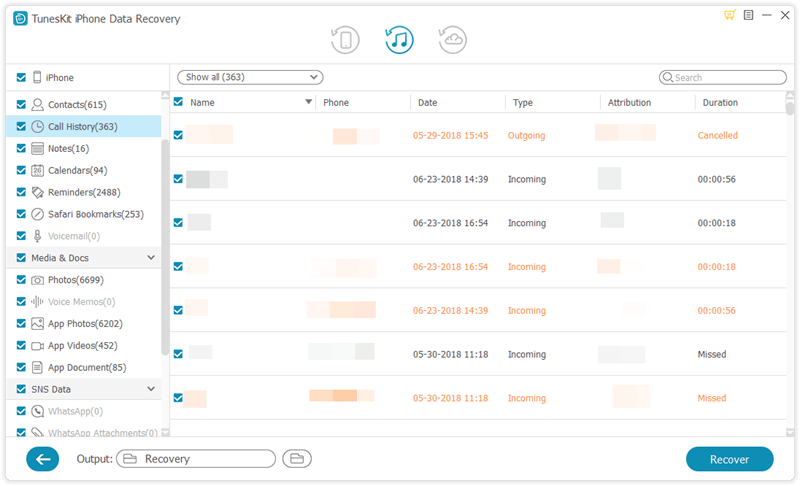
Methode 3. Fotos vom gesperrten iPhone über iCloud wiederherstellen
Die andere Methode zum Wiederherstellen von Fotos von einem gesperrten iPhone ist die Verwendung der iCloud-Sicherungsdatei. TunesKit iPhone Data Recovery bietet die Möglichkeit, die Bilder in wenigen Schritten wiederherzustellen. Die Schritte zur Wiederherstellung sind wie folgt:
Schritt 1Melden Sie sich beim iCloud-Konto an
Klicken Sie auf dem Startbildschirm des Datenwiederherstellungsprogramms auf die Option „Aus iCloud-Backup wiederherstellen“. Geben Sie nun Ihre iCloud-Kontodaten ein. Denken Sie daran, dass TunesKit niemals persönliche oder sonstige Daten aus iCloud speichert.
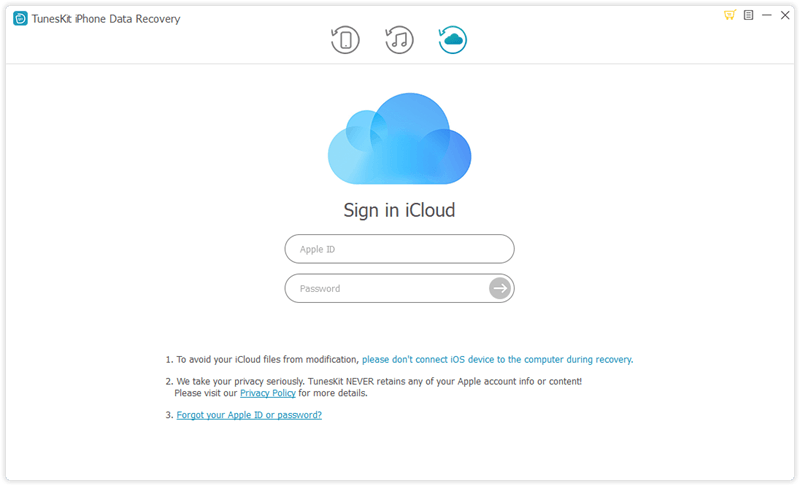
Schritt 2Extrahieren Sie Fotos, um das Scannen vorzubereiten
TunesKit zeigt die verfügbaren iCloud-Backupdateien an. Sie können die aktuellste auswählen und auf das Zahnradsymbol klicken, um Kategorien aus der Backupdatei auszuwählen. Klicken Sie dann auf die Schaltfläche „Weiter“, um die ausgewählte Kategorie herunterzuladen.
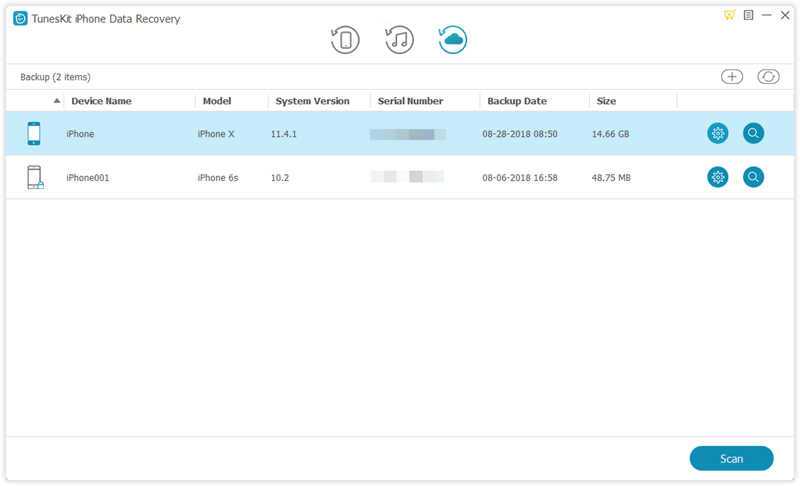
Schritt 3Stellen Sie Fotos vom gesperrten iPhone wieder her
Nach dem Herunterladen zeigt TunesKit alle in der iCloud-Sicherungsdatei verfügbaren Fotos an. Sie können eine Vorschau der Dateien anzeigen, wichtige Bilder oder alle auswählen und auf die Schaltfläche „Wiederherstellen“ klicken.
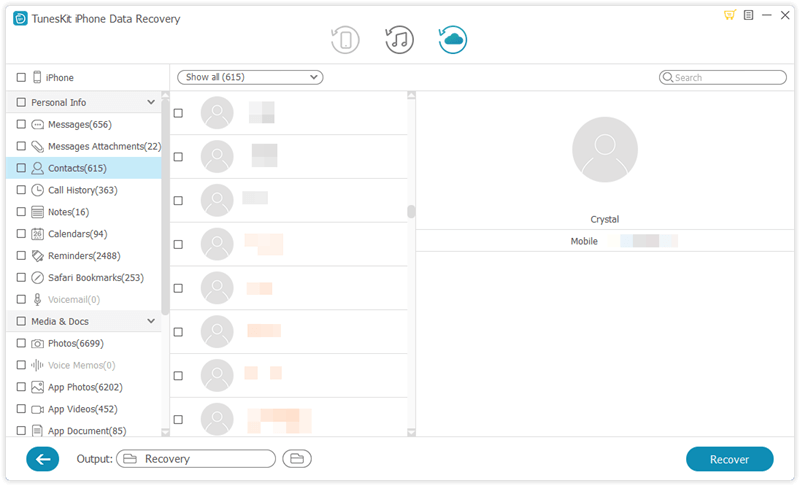
Die drei hier mit TunesKit iPhone Data Recovery besprochenen Methoden sind die bestmöglichen Antworten auf die Frage, wie Sie Fotos von einem gesperrten iPhone wiederherstellen können.
Abrufen von Fotos auf die Apple-Art
Stellen Sie Fotos vom gesperrten iPhone mit iTunes wieder her
Wie kann man gelöschte Anrufe vom iPhone wiederherstellen? Die Antwort ist iTunes, was laut Apple eine legitime Methode ist. Die Schritte sind wie folgt:
Schritt 1. Verbinden Sie das iPhone mit dem Computer und starten Sie iTunes.
Schritt 2. Da Sie den Passcode nicht verwenden können, warten Sie einen Moment, bis iTunes das iPhone synchronisiert und eine Sicherungskopie erstellt hat.
Schritt 3. Klicken Sie anschließend auf die Schaltfläche „iPhone wiederherstellen“. iTunes führt eine Neuinstallation mit der ausgewählten Sicherungsdatei durch.
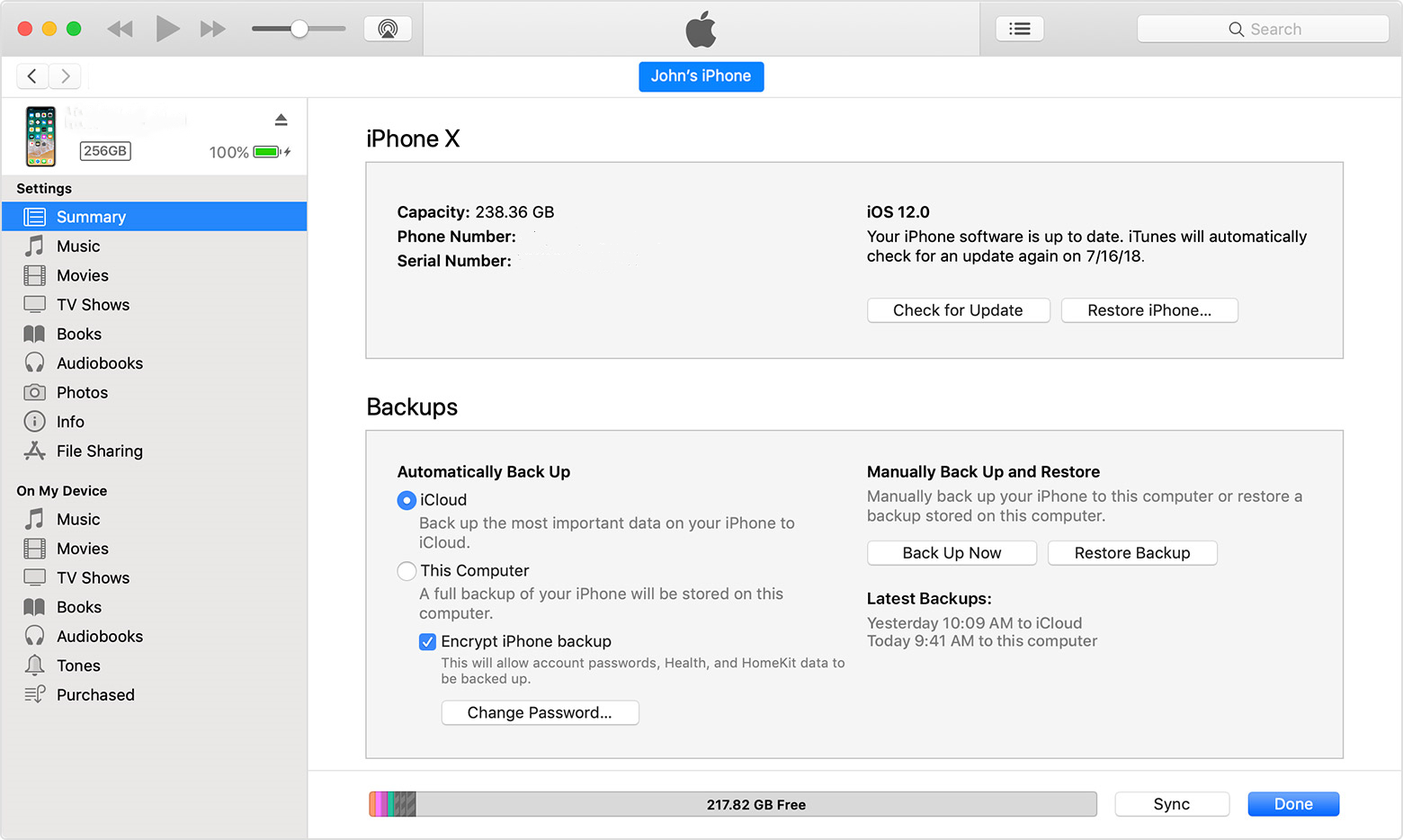
Schritt 4. Starten Sie die Einrichtung des iPhone und wählen Sie, sobald der Bildschirm „Apps & Daten“ angezeigt wird, die Option „Aus iTunes-Backup wiederherstellen“.
Das Fazit
Wie Sie sehen, können Sie Fotos von einem gesperrten iPhone mit TunesKit iPhone Data Recovery wiederherstellen, mit oder ohne Backup. Natürlich ist die Erfolgsquote umso höher, je früher Sie es zur Wiederherstellung der Bilder verwenden. Denken Sie jedoch daran, dass es wichtig ist, regelmäßig ein Backup der Fotos und anderer wichtiger Informationen vom Telefon zu erstellen, um unvorhergesehene Umstände zu vermeiden.
